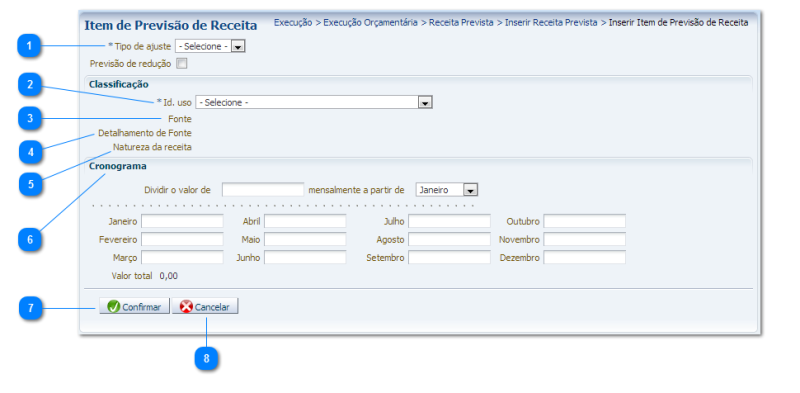Inserir Item da Receita Prevista: mudanças entre as edições
Ir para navegação
Ir para pesquisar
imported>Admin Sem resumo de edição |
imported>Alexandre |
||
| (6 revisões intermediárias por 2 usuários não estão sendo mostradas) | |||
| Linha 1: | Linha 1: | ||
[[imagem:item | [[imagem:item rp.png|800px|]] | ||
==Passo a passo== | ==Passo a passo== | ||
| Linha 12: | Linha 12: | ||
|align="center"| 1 | |align="center"| 1 | ||
|align="center"| Tipo de ajuste | |align="center"| Tipo de ajuste | ||
|align="left"| Acréscimo | |align="left"| Selecione o tipo de ajuste no campo Tipo de ajuste: Acréscimo ou Decréscimo.<br/> | ||
<!---------------------------------------------------------------> | <!---------------------------------------------------------------> | ||
|- | |- | ||
|align="center"| 2 | |align="center"| 2 | ||
|align="center"| Id.uso | |align="center"| Id.uso | ||
|align="left"| | |align="left"| Selecione o identificador de uso. | ||
<!---------------------------------------------------------------> | <!---------------------------------------------------------------> | ||
|- | |- | ||
|align="center"| 3 | |align="center"| 3 | ||
|align="center"| Fonte | |align="center"| Fonte | ||
|align="left"| | |align="left"| Selecione a fonte de recurso. | ||
<!---------------------------------------------------------------> | <!---------------------------------------------------------------> | ||
|- | |- | ||
|align="center"| 4 | |align="center"| 4 | ||
|align="center"| Detalhamento de fonte | |align="center"| Detalhamento de fonte | ||
|align="left"| | |align="left"| Selecione o detalhamento de fonte. | ||
<!---------------------------------------------------------------> | <!---------------------------------------------------------------> | ||
|- | |- | ||
|align="center"| 5 | |align="center"| 5 | ||
|align="center"| Natureza da receita | |align="center"| Natureza da receita | ||
|align="left"| | |align="left"| Selecione a natureza da receita. | ||
<!---------------------------------------------------------------> | <!---------------------------------------------------------------> | ||
|- | |- | ||
|align="center"| 6 | |align="center"| 6 | ||
|align="center"| Cronograma | |align="center"| Cronograma | ||
|align="left"| Cronograma de | |align="left"| Na guia Cronograma informe os valores da previsão, referente aos meses. No caso das parcelas serem de valores iguais o sistema possibilita a divisão do valor total pelo número de meses a partir do mês selecionado. O mês inicial da seleção se refere ao mês da previsão. | ||
<!---------------------------------------------------------------> | <!---------------------------------------------------------------> | ||
|- | |- | ||
|align="center"| 7 | |align="center"| 7 | ||
|align="center"| | |align="center"| Confirmar | ||
|align="left"| | |align="left"| Clique no botão confirmar para a inclusão do item de previsão de receita. | ||
<!---------------------------------------------------------------> | <!---------------------------------------------------------------> | ||
|- | |- | ||
|align="center"| 8 | |align="center"| 8 | ||
|align="center"| | |align="center"| Cancelar | ||
|align="left"| | |align="left"| No caso de desistência do processo clique no botão Cancelar. | ||
<!---------------------------------------------------------------> | <!---------------------------------------------------------------> | ||
|} | |} | ||
==Navegação== | ==Navegação== | ||
* '''''[[Execução]]''''' | * '''''[[Sistema Computacional]]''''' | ||
** '''''[[Execução Orçamentária]]''''' | ** '''''[[Execução]]''''' | ||
*** '''''[[Receita Prevista]] | *** '''''[[Execução Orçamentária]]''''' | ||
**** '''[[Inserir Receita Prevista]]''' | **** '''[[Liberação de Cotas]]''' | ||
**** '''[[Inserir Item da Receita Prevista]]''' | **** '''[[Nota de Crédito]]''' | ||
**** '''[[Aba Observação - RP]]''' | **** '''[[Nota de Dotação]]''' | ||
**** '''[[ | **** '''[[Nota de Empenho]]''' | ||
**** '''[[ | **** '''[[Nota de Liquidação]]''' | ||
**** '''[[Nota de Reserva]]''' | |||
**** '''[[Receita Prevista]]''' | |||
***** '''[[Inserir Receita Prevista]]''' | |||
***** '''[[Inserir Item da Receita Prevista]]''' | |||
***** '''[[Aba Observação - RP]]''' | |||
**** '''[[Rolagem de Cotas]]''' | |||
**** '''[[Solicitação de Alteração Orçamentária]]''' | |||
Edição atual tal como às 16h28min de 6 de novembro de 2014
Passo a passo
| Sequência | Campo | Descrição |
|---|---|---|
| 1 | Tipo de ajuste | Selecione o tipo de ajuste no campo Tipo de ajuste: Acréscimo ou Decréscimo. |
| 2 | Id.uso | Selecione o identificador de uso. |
| 3 | Fonte | Selecione a fonte de recurso. |
| 4 | Detalhamento de fonte | Selecione o detalhamento de fonte. |
| 5 | Natureza da receita | Selecione a natureza da receita. |
| 6 | Cronograma | Na guia Cronograma informe os valores da previsão, referente aos meses. No caso das parcelas serem de valores iguais o sistema possibilita a divisão do valor total pelo número de meses a partir do mês selecionado. O mês inicial da seleção se refere ao mês da previsão. |
| 7 | Confirmar | Clique no botão confirmar para a inclusão do item de previsão de receita. |
| 8 | Cancelar | No caso de desistência do processo clique no botão Cancelar. |